ppt播放时鼠标点击右键没反应怎么办?
- coldplay.xixi原创
- 2020-07-07 10:13:4624252浏览
ppt播放鼠标点击右键没反应的解决办法:首先推出PPT放映,依次点击【文件-选项】;然后进入【选项】面板中,选择右侧的【高级】菜单;接着找到【幻灯片放映】栏目组,开启【鼠标右键单击时显示菜单】功能;最后点击【确定】即可。

ppt播放鼠标点击右键没反应的解决办法:
1、开启我们的PPT软件,然后打开或新建一个PPT文档,然后放映(播放)幻灯片并点击鼠标右键,看看是否会出现右键菜单。
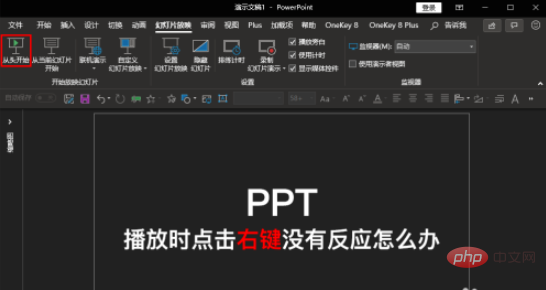
2、在放映时,点击鼠标右键如果没有反应,没有出现右键菜单,我们就先退出PPT放映,然后在顶部的菜单导航栏里找到“文件”菜单。
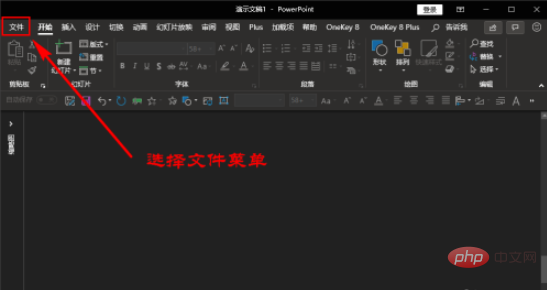
3点击打开文件菜单,然后在左侧的菜单栏里找到“选项”子菜单,然后点击进入“选项”面板中。
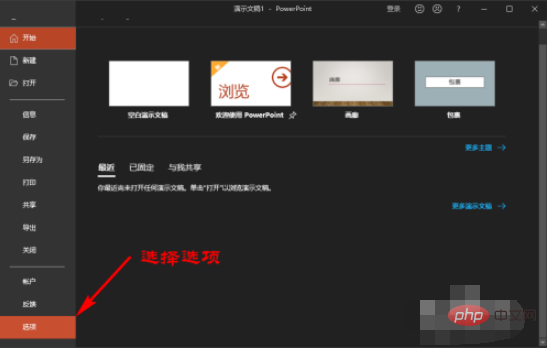
4、进入PPT选项之后,我们在右侧的菜单导航栏中选择“高级”菜单,展开高级菜单的设置选项。
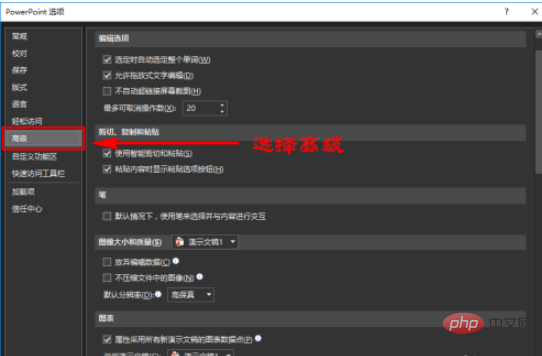
5、在高级菜单下的设置选项里,我们找到“幻灯片放映”栏目组,然后在栏目组下方找到并开启“鼠标右键单击时显示菜单”功能。
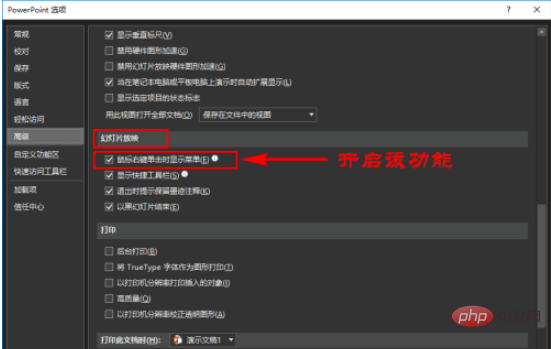
6、开启之后,我们点击选项面板最下方的“确定”按钮,让我们的设置生效,然后我们再次放映我们的PPT幻灯片,放映后再去点击鼠标右键,就可以发现右键菜单正常出现了,也可以正常使用了。
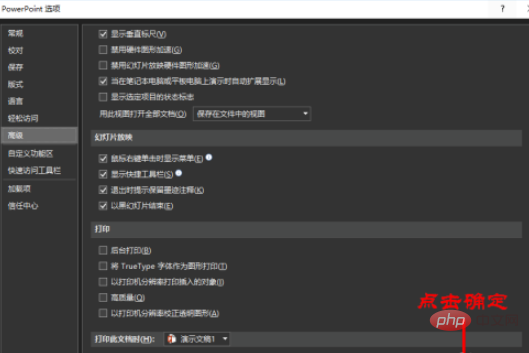
以上是ppt播放时鼠标点击右键没反应怎么办?的详细内容。更多信息请关注PHP中文网其他相关文章!
声明:
本文内容由网友自发贡献,版权归原作者所有,本站不承担相应法律责任。如您发现有涉嫌抄袭侵权的内容,请联系admin@php.cn

